Introduzione
In questo documento viene descritta l'autenticazione SAML (Security Assertion Markup Language) su FTD gestito tramite FMC.
Prerequisiti
Requisiti
Cisco raccomanda la conoscenza dei seguenti argomenti:
- Configurazione AnyConnect su Firepower Management Center (FMC)
- Valori SAML e metatada.xml
Componenti usati
Le informazioni fornite in questo documento si basano sulle seguenti versioni software e hardware:
- Firepower Threat Defense (FTD) versione 6.7.0
- FMC versione 6.7.0
- ADFS da server AD con SAML 2.0
Nota: Se possibile, utilizzare un server NTP per sincronizzare l'ora tra FTD e IdP. In caso contrario, verificare che l'ora sia sincronizzata manualmente.
Le informazioni discusse in questo documento fanno riferimento a dispositivi usati in uno specifico ambiente di emulazione. Su tutti i dispositivi menzionati nel documento la configurazione è stata ripristinata ai valori predefiniti. Se la rete è operativa, valutare attentamente eventuali conseguenze derivanti dall'uso dei comandi.
Premesse
La configurazione consente agli utenti AnyConnect di stabilire un'autenticazione di sessione VPN con un provider di servizi di identità SAML.
Alcune delle attuali limitazioni di SAML sono:
- SAML su FTD è supportato per l'autenticazione (versione 6.7 e successive) e l'autorizzazione (versione 7.0 e successive).
- Gli attributi di autenticazione SAML disponibili nella valutazione DAP (simili agli attributi RADIUS inviati nella risposta di autorizzazione RADIUS dal server AAA) non sono supportati.
- L'ASA supporta i gruppi di tunnel abilitati SAML sui criteri DAP. Tuttavia, non è possibile controllare l'attributo username con l'autenticazione SAML, poiché l'attributo username è mascherato dal provider SAML Identity.
-
Poiché AnyConnect con il browser incorporato usa una nuova sessione del browser su ogni tentativo VPN, gli utenti devono autenticarsi nuovamente ogni volta che l'IdP usa i cookie della sessione HTTP per tenere traccia dello stato di accesso.
-
In questo caso,Force Re-Authentication l'impostazione nonConfiguration > Remote Access VPN > Clientless SSL VPN Access > Advanced > Single Sign On Serversha alcun effetto sull'autenticazione SAML avviata da AnyConnect.
Ulteriori limitazioni o SAML sono descritte nel collegamento fornito qui.
Linee guida e limitazioni per SAML 2.0
Le seguenti limitazioni si applicano ad ASA e FTD: Linee guida e limitazioni per SAML 2.0.
Nota: Tutte le configurazioni SAML da implementare nell'FTD sono disponibili nel file metadata.xml fornito dall'IdP.
Configurazione
Questa sezione descrive come configurare AnyConnect con autenticazione SAML su FTD
Ottieni parametri IdP SAML
Nell'immagine è illustrato un file metadata.xml di SAML IdP. Dall'output, è possibile ottenere tutti i valori richiesti per configurare il profilo AnyConnect con SAML:
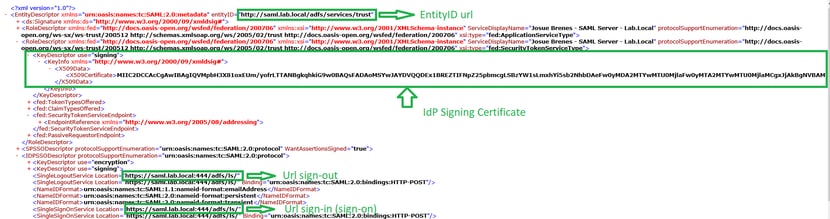
Configurazione sul FTD tramite FMC
Passaggio 1. Installare e registrare il certificato del provider di identità nel FMC. Passa aDevices > Certificates.
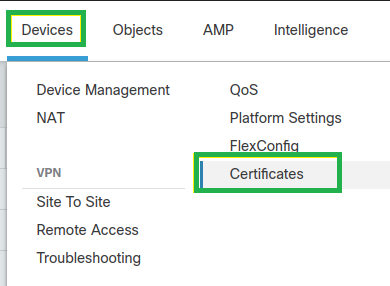
Passaggio 2. Fare clic su Add.Seleziona FTD per registrare il certificato. In Registrazione certificato fare clic sul segno più +.
NellaAdd Cert Enrollment sezione utilizzare qualsiasi nome come etichetta per il certificato IdP. Fare clic su Manual.
VerificareCA Onlyi campi contrassegno CA Skip Checkdi e.
Incollare il certificato CA IdP delbase64 formato.
Save,Fare clic su, quindi suAdd.
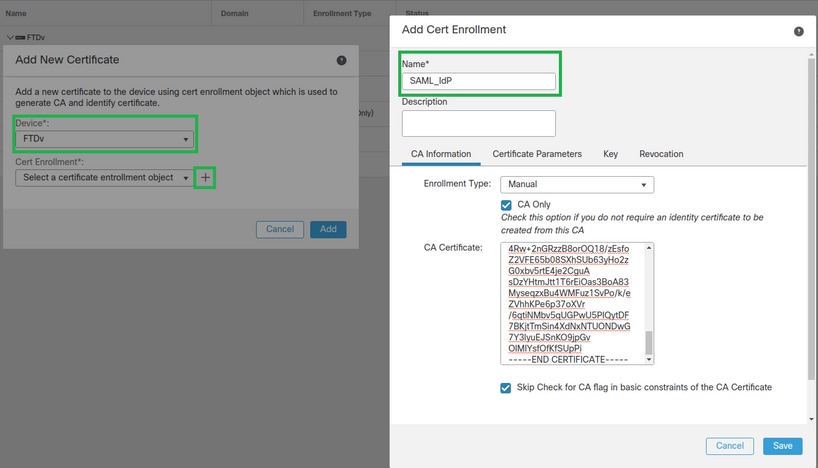
Passaggio 3. Configurare le impostazioni del server SAML. PassaObjects > Object Management > AAA Servers > Single Sign-on Server, thenalla selezioneAdd Single Sign-on Server.

Passaggio 4. In base al metadata.xml file già fornito dal provider di identità, configurare i valori SAML nelNew Single Sign-on Server.
SAML Provider Entity ID: entityID from metadata.xml
SSO URL: SingleSignOnService from metadata.xml.
Logout URL: SingleLogoutService from metadata.xml.
BASE URL: FQDN of your FTD SSL ID Certificate.
Identity Provider Certificate: IdP Signing Certificate.
Service Provider Certificate: FTD Signing Certificate.
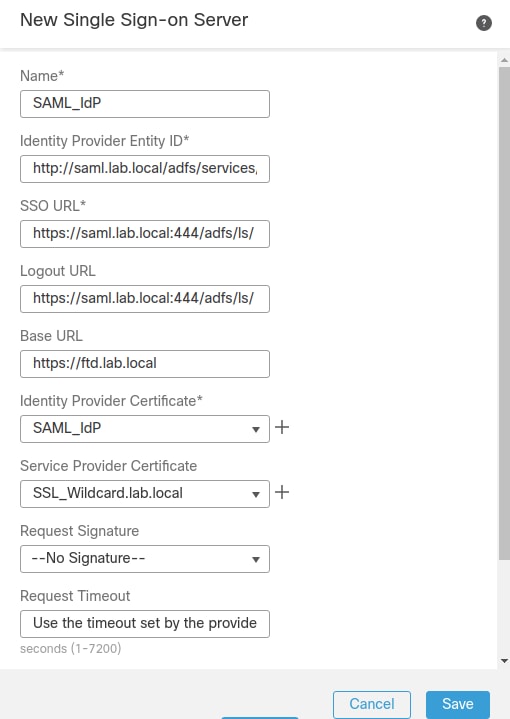
Passaggio 5. ConfigurareConnection Profileil metodo di autenticazione. PassareDevices > Remote Access,alla configurazione correnteVPN Remote Access, quindi modificarla.

Passaggio 6. Fare clic sul segno più+ e aggiungere un altro profilo di connessione.

Passaggio 7. Creare il nuovo profilo di connessione e aggiungere la VPN, il pool o il server DHCP appropriato.
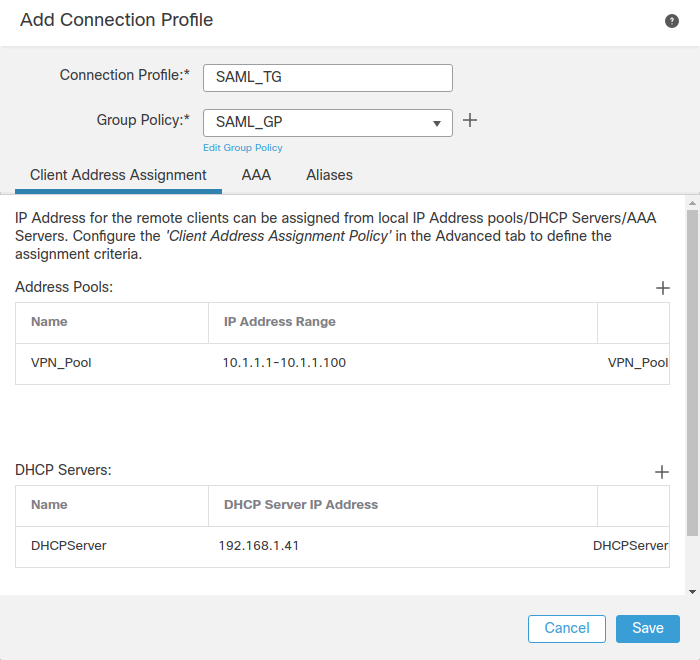
Passaggio 8. Selezionare la scheda AAA. Selezionare SAML sotto l'Authentication Methodopzione.
Sotto l'Authentication Serveropzione, selezionare l'oggetto SAML creato al punto 4.
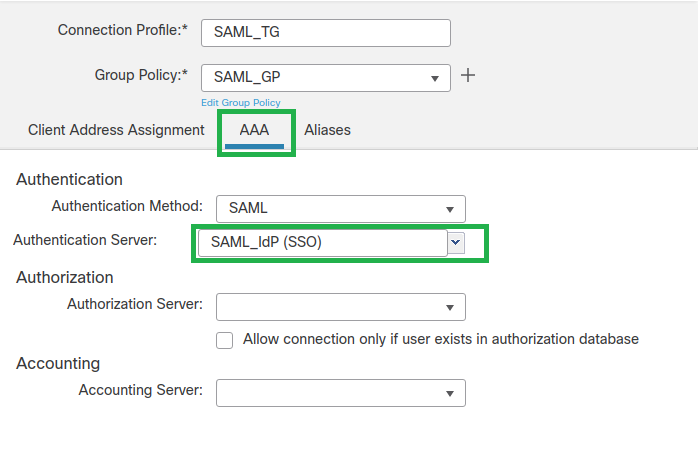
Passaggio 9. Creare un alias di gruppo per mappare le connessioni a questo profilo di connessione. Questo è il tag che gli utenti possono visualizzare nel menu a discesa AnyConnect Software.
Una volta configurata la VPN, fare clic su OK e salvare la configurazione completa della VPN di autenticazione SAML.
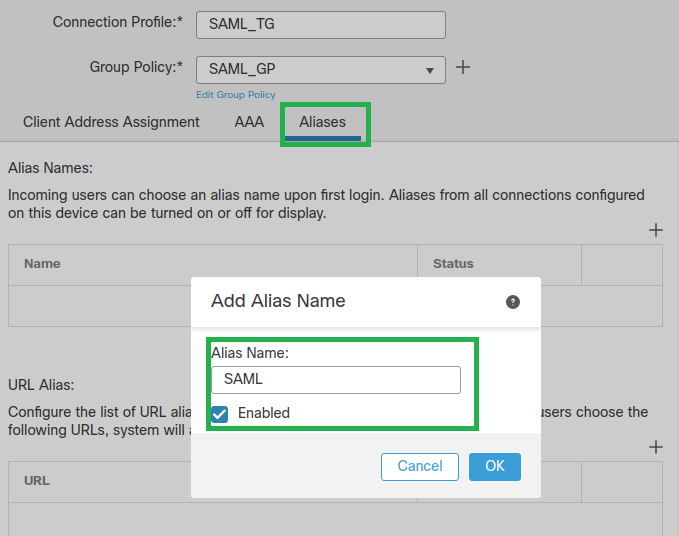
Passaggio 10. PassareDeploy > Deploymenta e selezionare l'FTD appropriato per applicare le modifiche alla VPN di autenticazione SAML.
Passaggio 11. Fornire il file metadata.xml FTD all'IDP in modo che aggiunga l'FTD come dispositivo attendibile.
Dalla CLI FTD, eseguire ilshow saml metadata SAML_TGcomando dove SAML_TG è il nome del profilo di connessione creato al passo 7.
L'output previsto è il seguente:
> system support diagnostic-cli
Attaching to Diagnostic CLI ... Press 'Ctrl+a then d' to detach.
Type help or '?' for a list of available commands.
firepower> en
Password:
firepower# show saml metadata SAML_TG
<?xml version="1.0" encoding="UTF-8" standalone="yes"?>
<EntityDescriptor entityID="https://ftd.lab.local/saml/sp/metadata/SAML_TG" xmlns="urn:oasis:names:tc:SAML:2.0:metadata">
<SPSSODescriptor AuthnRequestsSigned="false" WantAssertionsSigned="true" protocolSupportEnumeration="urn:oasis:names:tc:SAML:2.0:protocol">
<KeyDescriptor use="signing">
<ds:KeyInfo xmlns:ds="http://www.w3.org/2000/09/xmldsig#">
<ds:X509Data>
<ds:X509Certificate>MIIF1zCCBL+gAwIBAgITYAAAABN6dX+H0cOFYwAAAAAAEzANBgkqhkiG9w0BAQsF
ADBAMRUwEwYKCZImiZPyLGQBGRYFbG9jYWwxEzARBgoJkiaJk/IsZAEZFgNsYWIx
EjAQBgNVBAMTCU1TMjAxMi1DQTAeFw0yMDA0MTEwMTQyMTlaFw0yMjA0MTEwMTQy
MTlaMCMxCzAJBgNVBAYTAkNSMRQwEgYDVQQDDAsqLmxhYi5sb2NhbDCCASIwDQYJ
KoZIhvcNAQEBBQADggEPADCCAQoCggEBAKfRmbCfWk+V1f+YlsIE4hyY6+Qr1yKf
g1wEqLOFHtGVM3re/WmFuD+4sCyU1VkoiJhf2+X8tG7x2WTpKKtZM3N7bHpb7oPc
uz8N4GabfAIw287soLM521h6ZM01bWGQ0vxXR+xtCAyqz6JJdK0CNjNEdEkYcaG8
PFrFUy31UPmCqQnEy+GYZipErrWTpWwbF7FWr5u7efhTtmdR6Y8vjAZqFddigXMy
EY4F8sdic7btlQQPKG9JIaWny9RvHBmLgj0px2i5Rp5k1JIECD9kHGj44O5lBEcv
OFY6ecAPv4CkZB6CloftaHjUGTSeVeBAvXBK24Ci9e/ynIUNJ/CM9pcCAwEAAaOC
AuUwggLhMBYGA1UdEQQPMA2CCyoubGFiLmxvY2FsMB0GA1UdDgQWBBROkmTIhXT/
EjkMdpc4aM6PTnyKPzAfBgNVHSMEGDAWgBTEPQVWHlHqxd11VIRYSCSCuHTa4TCB
zQYDVR0fBIHFMIHCMIG/oIG8oIG5hoG2bGRhcDovLy9DTj1NUzIwMTItQ0EsQ049
V0lOLTVBME5HNDkxQURCLENOPUNEUCxDTj1QdWJsaWMlMjBLZXklMjBTZXJ2aWNl
cyxDTj1TZXJ2aWNlcyxDTj1Db25maWd1cmF0aW9uLERDPWxhYixEQz1sb2NhbD9j
ZXJ0aWZpY2F0ZVJldm9jYXRpb25MaXN0P2Jhc2U/b2JqZWN0Q2xhc3M9Y1JMRGlz
dHJpYnV0aW9uUG9pbnQwgbkGCCsGAQUFBwEBBIGsMIGpMIGmBggrBgEFBQcwAoaB
mWxkYXA6Ly8vQ049TVMyMDEyLUNBLENOPUFJQSxDTj1QdWJsaWMlMjBLZXklMjBT
ZXJ2aWNlcyxDTj1TZXJ2aWNlcyxDTj1Db25maWd1cmF0aW9uLERDPWxhYixEQz1s
b2NhbD9jQUNlcnRpZmljYXRlP2Jhc2U/b2JqZWN0Q2xhc3M9Y2VydGlmaWNhdGlv
bkF1dGhvcml0eTAOBgNVHQ8BAf8EBAMCBaAwPQYJKwYBBAGCNxUHBDAwLgYmKwYB
BAGCNxUIgYKsboLe0U6B4ZUthLbxToW+yFILh4iaWYXgpQUCAWQCAQMwSwYDVR0l
BEQwQgYIKwYBBQUHAwEGCCsGAQUFBwMHBggrBgEFBQcDBgYIKwYBBQUIAgIGCCsG
AQUFBwMFBggrBgEFBQcDAgYEVR0lADBfBgkrBgEEAYI3FQoEUjBQMAoGCCsGAQUF
BwMBMAoGCCsGAQUFBwMHMAoGCCsGAQUFBwMGMAoGCCsGAQUFCAICMAoGCCsGAQUF
BwMFMAoGCCsGAQUFBwMCMAYGBFUdJQAwDQYJKoZIhvcNAQELBQADggEBAKQnqcaU
fZ3kdeoE8v2Qz+3Us8tXxXaXVhS3L5heiwr1IyUgsZm/+RLJL/zGE3AprEiITW2V
Lmq04X1goaAs6obHrYFtSttz/9XlTAe1KbZ0GlRVg9LblPiF17kZAxALjLJHlCTG
5EQSC1YqS31sTuarm4WPDJyMShc6hlUpswnCokGRMMgpx2GmDgv4Zf8SzJJ0NI4y
DgMozuObwkNUXuHbiLuoXwvb2Whm11ysidpl+V9kp1RYamyjFUo+agx0E+L1zp8C
i0YEwYKXgKk3CZdwJfnYQuCWjmapYwlLGt5S59Uwegwro6AsUXY335+ZOrY/kuLF
tzR3/S90jDq6dqk=
</ds:X509Certificate>
</ds:X509Data>
</ds:KeyInfo>
</KeyDescriptor>
<AssertionConsumerService index="0" isDefault="true" Binding="urn:oasis:names:tc:SAML:2.0:bindings:HTTP-POST" Location="https://ftd.lab.local/+CSCOE+/saml/sp/acs?tgname=SAML_TG" />
<SingleLogoutService Binding="urn:oasis:names:tc:SAML:2.0:bindings:HTTP-Redirect" Location="https://ftd.lab.local/+CSCOE+/saml/sp/logout"/><SingleLogoutService Binding="urn:oasis:names:tc:SAML:2.0:bindings:HTTP-POST" Location="https://ftd.lab.local/+CSCOE+/saml/sp/logout"/></SPSSODescriptor>
</EntityDescriptor>
Dopo aver fornito il file metadata.xml dall'FTD all'IdP come dispositivo attendibile, è possibile eseguire un test nella connessione VPN.
Verifica
Verificare che la connessione VPN AnyConnect sia stata stabilita con SAML come metodo di autenticazione con i comandi riportati di seguito:
firepower# show vpn-sessiondb detail AnyConnect
Session Type: AnyConnect Detailed
Username : xxxx Index : 4
Assigned IP : 10.1.1.1 Public IP : 192.168.1.104
Protocol : AnyConnect-Parent SSL-Tunnel DTLS-Tunnel
License : AnyConnect Premium
Encryption : AnyConnect-Parent: (1)none SSL-Tunnel: (1)AES-GCM-256 DTLS-Tunnel: (1)AES-GCM-256
Hashing : AnyConnect-Parent: (1)none SSL-Tunnel: (1)SHA384 DTLS-Tunnel: (1)SHA384
Bytes Tx : 12772 Bytes Rx : 0
Pkts Tx : 10 Pkts Rx : 0
Pkts Tx Drop : 0 Pkts Rx Drop : 0
Group Policy : SAML_GP Tunnel Group : SAML_TG
Login Time : 18:19:13 UTC Tue Nov 10 2020
Duration : 0h:03m:12s
Inactivity : 0h:00m:00s
VLAN Mapping : N/A VLAN : none
Audt Sess ID : c0a80109000040005faad9a1
Security Grp : none Tunnel Zone : 0
AnyConnect-Parent Tunnels: 1
SSL-Tunnel Tunnels: 1
DTLS-Tunnel Tunnels: 1
AnyConnect-Parent:
Tunnel ID : 4.1
Public IP : 192.168.1.104
Encryption : none Hashing : none
TCP Src Port : 55130 TCP Dst Port : 443
Auth Mode : SAML
Idle Time Out: 30 Minutes Idle TO Left : 26 Minutes
Client OS : linux-64
Client OS Ver: Ubuntu 20.04.1 LTS (Focal Fossa)
Client Type : AnyConnect
Client Ver : Cisco AnyConnect VPN Agent for Linux 4.9.03047
Bytes Tx : 6386 Bytes Rx : 0
Pkts Tx : 5 Pkts Rx : 0
Pkts Tx Drop : 0 Pkts Rx Drop : 0
SSL-Tunnel:
Tunnel ID : 4.2
Assigned IP : 10.1.1.1 Public IP : 192.168.1.104
Encryption : AES-GCM-256 Hashing : SHA384
Ciphersuite : ECDHE-RSA-AES256-GCM-SHA384
Encapsulation: TLSv1.2 TCP Src Port : 55156
TCP Dst Port : 443 Auth Mode : SAML
Idle Time Out: 30 Minutes Idle TO Left : 28 Minutes
Client OS : Linux_64
Client Type : SSL VPN Client
Client Ver : Cisco AnyConnect VPN Agent for Linux 4.9.03047
Bytes Tx : 6386 Bytes Rx : 0
Pkts Tx : 5 Pkts Rx : 0
Pkts Tx Drop : 0 Pkts Rx Drop : 0
DTLS-Tunnel:
Tunnel ID : 4.3
Assigned IP : 10.1.1.1 Public IP : 192.168.1.104
Encryption : AES-GCM-256 Hashing : SHA384
Ciphersuite : ECDHE-ECDSA-AES256-GCM-SHA384
Encapsulation: DTLSv1.2 UDP Src Port : 40868
UDP Dst Port : 443 Auth Mode : SAML
Idle Time Out: 30 Minutes Idle TO Left : 28 Minutes
Client OS : Linux_64
Client Type : DTLS VPN Client
Client Ver : Cisco AnyConnect VPN Agent for Linux 4.9.03047
Bytes Tx : 0 Bytes Rx : 0
Pkts Tx : 0 Pkts Rx : 0
Pkts Tx Drop : 0 Pkts Rx Drop : 0
Risoluzione dei problemi
Alcuni comandi di verifica della CLI FTD possono essere utilizzati per risolvere i problemi relativi a SAML e alla connessione VPN ad accesso remoto, come mostrato tra parentesi:
firepower# show run webvpn
firepower# show run tunnel-group
firepower# show crypto ca certificate
firepower# debug webvpn saml 25
Nota: È possibile risolvere i problemi relativi a DART anche dal PC degli utenti di AnyConnect.
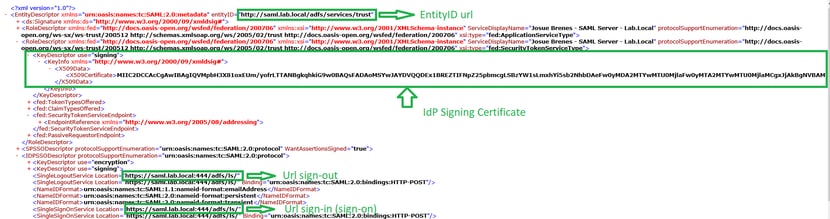
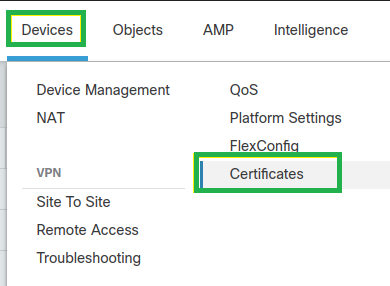
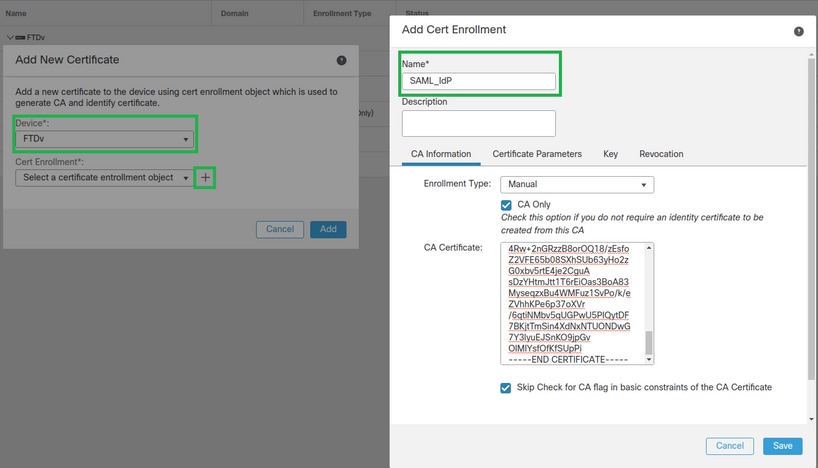

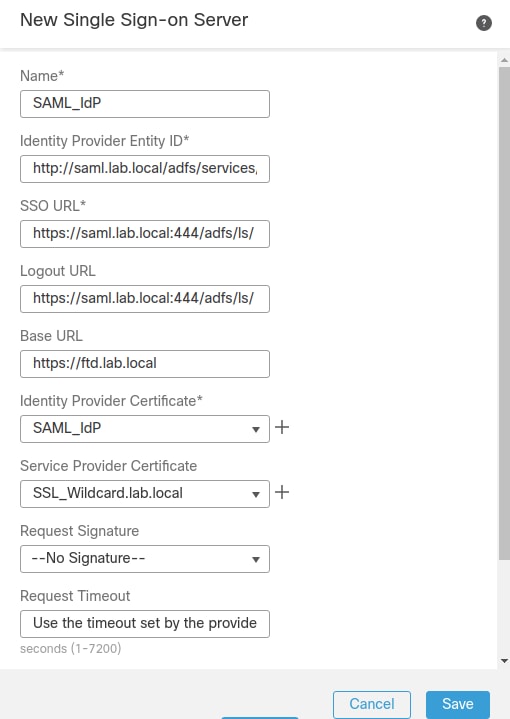


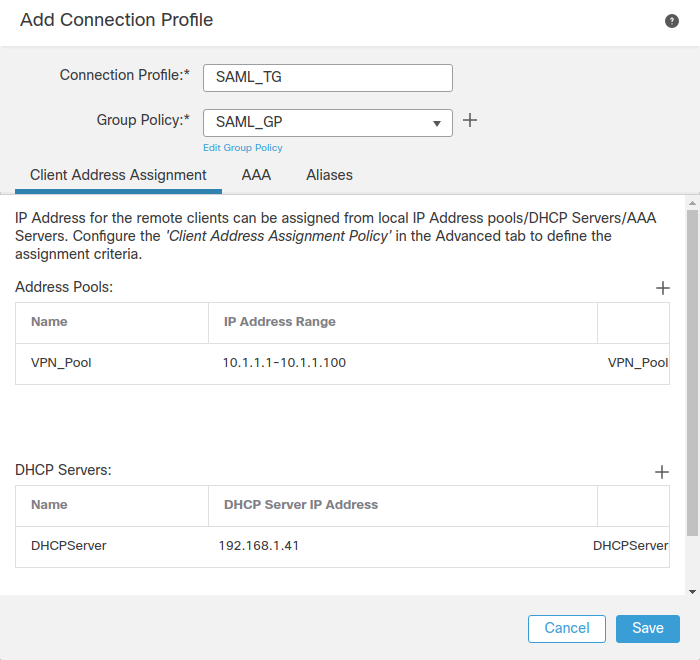
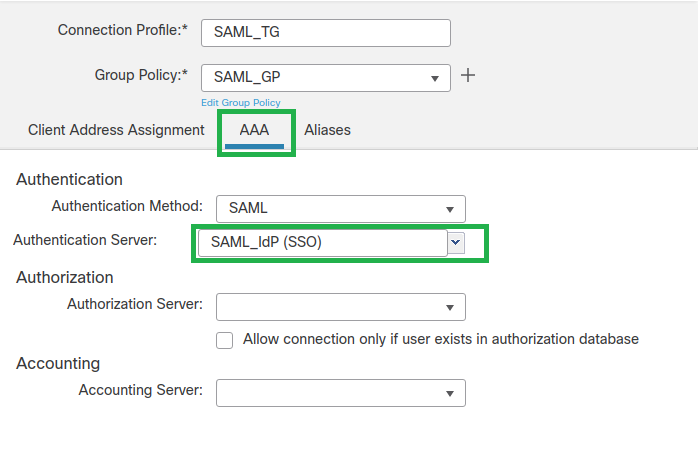
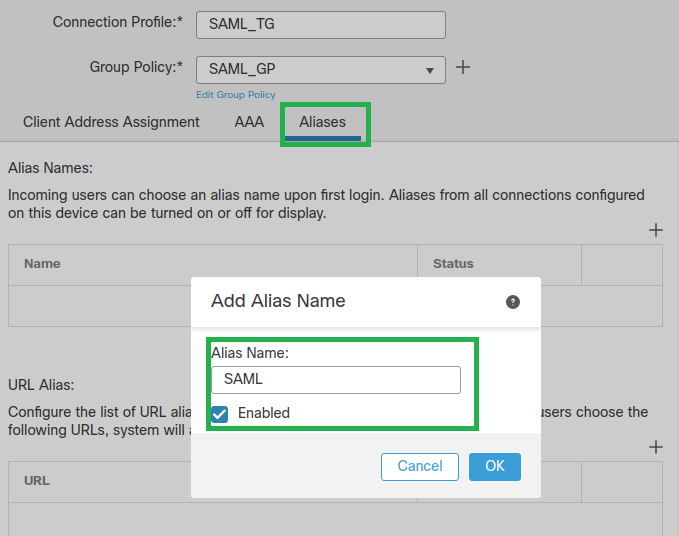
 Feedback
Feedback